Video Editor Serbaguna - Wondershare Filmora
Video editor yang mudah digunakan dan juga canggih
Berbagai efek tersedia untuk dipilih
Panduan detail tersedia di saluran resmi
Kita tentunya mengetahui bahwa background hebat dalam film-film blockbuster terkenal terlihat kurang memuaskan di lokasi asli pengambilan film-film tersebut. Namun, dengan adanya sejumlah bantuan dari seniman efek visual dan kompositor untuk menerapkan green screen, pembuat film pun dapat menciptakan berbagai macam dunia yang tampak begitu nyata.
Teknik green screen berasal dari awal abad ke-20. Awalnya, blue screen lebih diminati karena lebih cocok untuk film seluloid. Saat ini, penggunaan green screen menjadi lebih umum dan mudah berkat perkembangan pembuatan film digital. Sebagai seoarang pembuat film atau video editor, Anda pun dapat memanfaatkan peningkatan aksesibilitasnya dalam hal green screen hujan yang merupakan subjek utama dari pembahasan ini.
Pada artikel ini, kami telah membahas segala hal penting terkait green screen hujan yang patut dipertimbangkan penggunaannya pada tahun 2021!
Bagian ke-1: Apa Kegunaan Green Screen Hujan?
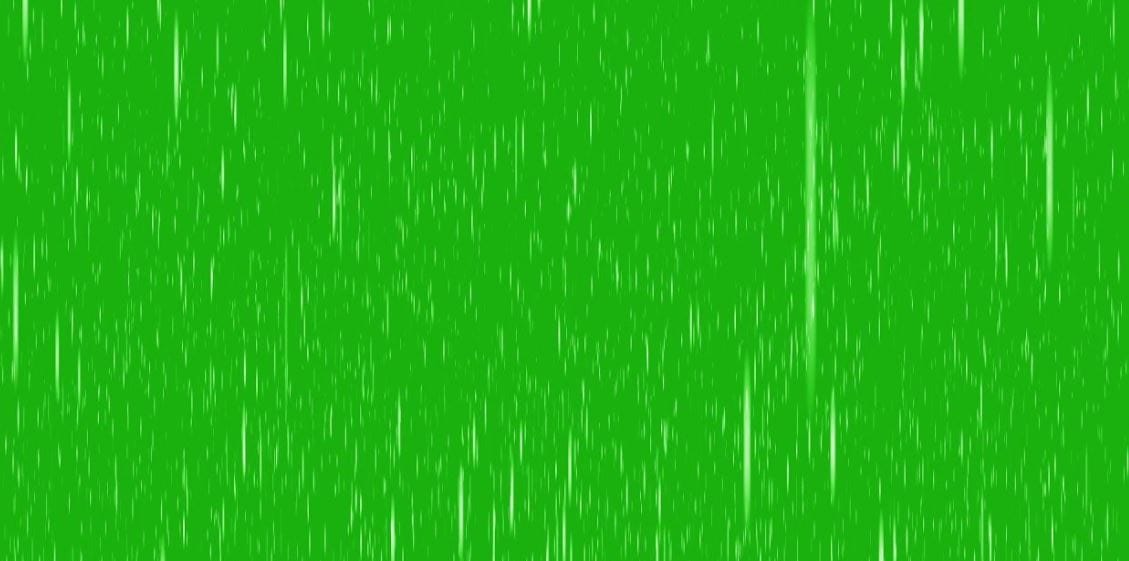
Green screen adalah teknik efek visual (VFX) di mana dua video atau gambar digabungkan atau dikomposit. Contohnya klip di balik layar atau reels bloopers dari film-film Hollywood. Perhatian Anda tentunya tertuju pada banyaknya corak kehijauan yang menonjol di lokasi pengambilan gambar. Sama halnya dengan yang terjadi selama proses pembuatan green screen hujan.
Green screen umumnya memungkinkan Anda untuk menyisipkan foto background apa pun yang Anda inginkan di balik foreground atau sang aktor. Hal ini digunakan dalam produksi film, laporan cuaca, dan berita untuk menempatkan background yang diinginkan di balik presenter/subyek/aktor. Green screen merupakan solusinya ketika seseorang ingin menampilkan sesuatu yang tidak dapat diwujudkan secara nyata, seperti situasi yang bersifat fiktif, futuristik, historis, melibatkan alien, atau bahkan tempat-tempat yang sulit dijangkau!
Secara teknis, Anda dapat menggunakan background dengan warna apa pun. Namun, warna hijau yang cerah dan mendekati warna neon ini merupakan pilihan yang sangat bagus karena warnanya terlihat kontras dan biasanya memiliki perbedaan yang jelas antar subjek (seperti pakaian, rambut, mata, dan aksesori aktor).
Namun, warna ini tidak dapat digunakan untuk segala hal. Contohnya, Anda tidak akan bisa merekam Kermit the Frog dengan green screen—dia akan menghilang! Jadi, dalam kasus ini, Anda perlu menggunakan layar biru, warna "kedua" dalam daftar.
Bagian ke-2: 5 Contoh Green Screen Hujan Populer
1. Green Screen Hujan yang Realistis
Efek ini memiliki tampilan yang mendekati hujan sesungguhnya dan akan sangat bagus bila digunakan sebagai background. Ketuk di sini untuk mendownload video efek green screen hujan!
2. Green Screen Hujan Uang
Uang merupakan suatu hal yang paling diperhatikan dan menjadi sumber kekhawatiran semua orang. Green screen hujan uang dapat menunjukkan salah satu aspek dari konsep pentingnya uang dalam berbagai situasi.
3. Green Screen Hujan Sedih
Jenis efek green screen hujan sedih ini biasanya terlihat dalam lagu, terutama lagu sedih.
4. Green screen hujan full HD
Ini adalah video hasil download green screen hujan dengan resolusi full HD. Aspek penting yang perlu diperhatikan di sini adalah resolusi videonya.
5. Green Screen Hujan dengan Efek Petir
Efek petir dari green screen hujan menggambarkan cuaca badai petir yang terjadi di kehidupan nyata.
Bagian ke-3: Apa Software Terbaik untuk Green Screen?
1. Wondershare Filmora
Wondershare Filmora
Mulailah gunakan aplikasi Filmora, aplikasi dengan penggunaan yang mudah, kinerja yang baik, antarmuka yang intuitif, dan berbagai efek yang tak terhitung jumlahnya!

Efek green screen adalah fungsi tingkat lanjut dari Overlay. Efek ini membuat rentang warna dalam lapisan teratas dari dua klip overlay menjadi transparan. Dengan demikian, gambar di background atau klip video di layer teratas pun dapat terlihat jelas.
Ini adalah software unik yang digunakan selama proses pembuatan video untuk meletakkan sejumlah subjek di atas layer berbagai background virtual sehingga membantu Anda menciptakan cuplikan adegan yang mengagumkan, seperti membuat pahlawan super yang sedang terbang di langit.
Semua ini dapat diatur dengan mudah menggunakan bantuan Wondershare Filmora dengan menggunakan beberapa klip rekaman video green screen hujan atau membuat background berwarna hijau murni saat perekaman film. Anda dapat mendownload efek video green screen hujan untuk rekaman raw!
2. OpenShot
OpenShot adalah platform pengeditan video gratis untuk Mac, Windows, atau Linux, yang sangat menguntungkan bagi editor pemula yang memiliki keterbatasan finansial.
Mulailah mengimpor file yang akan Anda gunakan untuk membuat sebuah chroma-key (contohnya, bluescreen atau greenscreen) di OpenShot. Contohnya, Anda dapat menggunakan hasil download rekaman green screen hujan di sini serta yang telah Anda download dari tautan di atas. Namun, antarmuka video editor ini kurang teratur dan memiliki tampilan yang sudah ketinggalan zaman jika dibandingkan dengan platform lainnya.
3. Blender
Ketika membicarakan tentang Blender, maka hal pertama yang terlintas adalah animasi 3D. Ia tentunya merupakan software pembuatan animasi 3D, sculpting, dan pemodelan 3D yang sangat canggih dan luar biasa. Fitur-fitur ini lah yang menjadikannya sebagai sebuah software canggih yang patut dipertimbangkan penggunaannya.
Dengan menggunakan teknik green chroma yang penting, warna tertentu dapat dipisahkan dan kecerahan tertentu pun dapat dihilangkan pula, sehingga menghasilkan area transparan yang dapat dijadikan sebagai bagian dari saluran alfa. Dengan demikian, detail halus akan terlihat di video atau gambar, menentukan lingkungan tempat subjek utama film akan beraksi.
Kemudian, buka Blender dan pilih node editor, klik "Compositing" dan "Use Nodes" di menu bagian bawahnya. Blender membutuhkan proses dan langkah yang relatif lebih rumit untuk membuat sebuah video dengan greeen screen hujan yang sederhana.
Bagian ke-4: Tempat untuk Menemukan Video Stok Green Screen Hujan
Berikut merupakan tiga sumber terbaik untuk menemukan video stok green screen hujan yang dapat didownload.
1. Pond 5
Pond 5 menyediakan berbagai jenis rekaman green screen dan fotografi stok.
Semua hasil download bebas royalti dan Anda dapat mencari video yang Anda inginkan dengan menggunakan filter untuk menyaring pilihannya. Harga tergantung pada video yang Anda pilih, kelemahannya Pond 5 yaitu harganya yang cukup mahal dengan biaya $69 per download.
2. megapixel
Megapixel menawarkan sebuah platform untuk membeli foto dan rekaman video stok. Megapixel mengklaim dirinya sebagai platform yang memiliki lebih dari satu juta video stok dalam berbagai kategori, termasuk bisnis, abstrak, orang, alam, teknologi, dll. Pengguna dapat mengakses konten dari platform ini selama sebulan.
Mereka menawarkan gambar, vektor, dan clipart yang disertakan dalam satu langganan; sementara video berada dalam paket terpisah. Platform ini juga menyediakan langganan untuk mendownload konten.
Kesimpulan
Setelah menyatakan subjek dari efek green screen hujan dan software serta sumber daya terkait, kami menyarankan penggunaan video editor Wondershare Filmora untuk menciptakan efek green screen hujan yang luar biasa. Chroma key Filmora bukanlah chroma key yang dapat Anda temukan pada umumnya, ia juga disertai dengan opsi kustomisasi dan fitur yang canggih untuk digunakan dalam klip chroma key Anda.
Cara terbaik untuk membuat keputusan yang cerdas saat menggunakan software ini adalah dengan memanfaatkan rekaman stok green screen yang tersedia dan menyaksikan secara langsung keajaibannya.


